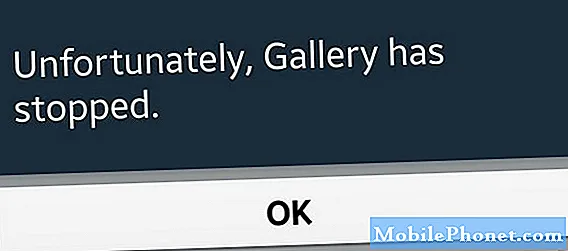
Садржај
Порука о грешци „Нажалост, Галерија је заустављена“ на вашем Самсунг Галаки С10 Плус значи да се подразумевани менаџер слика и видео записа срушио. Већину времена овај проблем је само мањи или је само резултат грешке, али постоје тренуци када би могао бити знак озбиљнијег проблема са фирмвером. То је разлог због којег морате да решите проблем са уређајем да бисте утврдили колико је озбиљан овај проблем.
Наишли смо на овај проблем са претходним Галаки моделима, па већ знамо пар ствари које би вам могле помоћи да се решите грешке „Галерија је заустављена“. Ако сте један од власника овог уређаја и тренутно вас мучи сличан проблем, наставите да читате јер ће вам овај чланак можда помоћи на овај или онај начин.
Пре свега, ако имате других проблема са уређајем, покушајте да прегледате нашу страницу за решавање проблема, јер смо већ решили неколико проблема са овим уређајем. Шансе су да смо већ објавили пост који се бави сличним проблемима. Покушајте да пронађете проблеме који имају сличне симптоме са оним што тренутно имате и слободно користите решења која смо предложили. Ако не функционишу за вас или ако вам је и даље потребна наша помоћ, попуните наш упитник и притисните „Пошаљи“ да бисте нас контактирали.
Решавање проблема са Галаки С10 Плус помоћу галерије зауставило је грешку
За решавање проблема и евентуално решавање овог проблема није вам потребно стручно знање. У ствари, оно што вам требају су основни поступци за решавање проблема и без проблема можете даље да користите телефон. С тим у вези, ево ствари које треба да урадите да бисте поправили грешку у заустављању Галерије ...
Прво решење: Прво поново покрените телефон
Ако први пут имате грешку „Нажалост, Галерија је заустављена“ на вашем Галаки С10 Плус, онда нема потребе да бринете, јер је то често само мања грешка. Поново покрените телефон и то би већину времена требало да реши проблем. Или још боље, извршите принудно поновно покретање јер је то много ефикасније у решавању проблема са фирмвером и апликацијама као што је овај. Да бисте то урадили, истовремено притисните и држите тастер за утишавање звука и тастер за напајање 10 секунди или дуже. Телефон ће се поново покренути као и обично, али његова меморија се освежава и све апликације и услуге се поново учитавају. Након тога поново отворите Галерију и погледајте да ли је Галерија заустављена и даље се појављује грешка. Ако се то не догоди, то је крај проблема, али ако се и даље појави, покушајте са следећим решењем.
Иоутубе се непрестано руши на Самсунг Галаки С10 Плус
Друго решење: Обришите кеш и податке апликације Галлери
Овај поступак ће ресетовати апликацију Галерија и вратити је на подразумевана подешавања. Ако је ово проблем само са апликацијом, онда ће овај поступак бити довољан да се решите грешке у заустављеној галерији. Ево како се то ради:
- Превуците надоле од додира екрана да бисте повукли таблу са обавештењима надоле.
- Додирните икону Подешавања у горњем десном углу екрана (зупчаник).
- Померите мало да бисте пронашли Апликације, а затим је додирните.
- Пронађите и тапните на Галерија.
- Додирните Стораге.
- Сада додирните Обриши кеш.
- А затим додирните Обриши податке и додирните У реду у дну екрана.
Сада се вратите на почетни екран и отворите Галерија. Ако се галерија зауставила, грешка се не приказује, то је само проблем са апликацијом, али је сада решен. Међутим, ако се грешка и даље појављује, пређите на следеће решење.
Треће решење: Избришите системску кеш меморију
Оштећена системска кеш меморија може проузроковати пад система, па након ресетовања галерије и грешка се и даље наставља, морате обрисати партицију кеш меморије тако да ће стара кеш меморија бити замењена новом.
- Искључите уређај.
- Притисните и држите Појачавање звука кључ и Бикби тастер, а затим притисните и држите Снага кључ.
- Када се прикаже Андроид логотип, отпустите сва три тастера.
- Порука „Инсталирање ажурирања система“ приказује се 30–60 секунди пре него што се појаве опције менија за опоравак Андроид система.
- притисните Смањите јачину звука тастер неколико пута за истицање обришите кеш партицију.
- Притисните Снага тастер за избор.
- притисните Смањите јачину звука кључ за истицање да, притисните их и притисните Снага тастер за избор.
- Када је партиција брисања кеша завршена, Сада ресетуј рачунар је истакнуто.
- притисните Снага тастер за поновно покретање уређаја.
Вашем телефону треба мало више времена да се покрене након тога, јер поново гради кеш меморију, али када постане активан, отворите Галерија и погледајте да ли се грешка и даље појављује. Ако и даље постоји, пређите на следеће решење.
Поправите Самсунг Галаки С10 Плус који стално заостаје или је постао тром
Четврто решење: Направите резервну копију датотека и ресетујте телефон
Након што су прва три поступка и Галерија заустављена, грешка се и даље појављује када отворите апликацију, онда немате другог избора него да ресетујете Самсунг Галаки С10 Плус. Галерија је унапред инсталирана апликација и стога је уграђена у фирмвер. У овом тренутку бисмо могли рећи да је то већ проблем фирмвера. Дакле, ресетовање је неопходно.
Пре ресетовања обавезно направите резервну копију важних датотека и података и слика. Можете их преместити на СД картицу или копирати на рачунар. Такође можете користити облак за прављење резервних копија неких датотека. После тога уклоните Гоогле налог са телефона како не бисте били закључани након ресетовања. Када све буде спремно, следите ове кораке за ресетовање телефона:
- Направите резервну копију података на интерној меморији. Ако сте се пријавили на Самсунг налог на уређају, активирали сте заштиту од крађе и биће вам потребни ваши Самсунг акредитиви да бисте завршили главно ресетовање.
- Искључите уређај.
- Притисните и држите Појачавање звука кључ и Бикби тастер, а затим притисните и држите Снага кључ.
- Када се прикаже зелени Андроид логотип, отпустите све тастере („Инсталирање ажурирања система“ приказује се око 30 - 60 секунди пре него што се прикажу опције менија за опоравак Андроид система).
- притисните Смањите јачину звука тастер неколико пута да бисте истакли „випе дата / фацтори ресет“.
- Притисните Снага дугме за одабир.
- притисните Смањите јачину звука тастер док се не истакне „Да - избриши све корисничке податке“.
- Притисните Снага тастер за избор и покретање главног ресетовања.
- Када се главно ресетовање заврши, истакнуто је „Поново покрени систем сада“.
- притисните Тастер за укључивање да бисте поново покренули уређај.
Надам се да вам је овај водич за решавање проблема помогао да исправите грешку „Нажалост, галерија је заустављена“ на вашем Самсунг Галаки С10:
Повежите се са нама
Увек смо отворени за ваше проблеме, питања и сугестије, зато нас слободно контактирајте попуњавањем овог обрасца. Ово је бесплатна услуга коју нудимо и за њу вам нећемо наплатити ни липе. Али имајте на уму да свакодневно примамо стотине е-порука и да нам је немогуће одговорити на сваки појединачни. Али будите уверени да читамо сваку поруку коју примимо. За оне којима смо помогли, проширите вест тако што ћете наше поруке делити са пријатељима или једноставно лајкати нашу Фацебоок страницу или нас пратити на Твиттеру.
РЕЛЕВАНТНЕ ПОСТОВЕ:
- Самсунг Галаки С10 Плус не може да шаље СМС или текстуалне поруке
- Грешка камере није успела и даље се приказује на Самсунг Галаки С10 Плус
- Како поправити Самсунг Галаки С10 Плус који се стално смрзава


